如何修復 Windows 11 中 SystemSettings.exe 崩潰問題?
- WBOYWBOYWBOYWBOYWBOYWBOYWBOYWBOYWBOYWBOYWBOYWBOYWB轉載
- 2023-04-27 15:52:085817瀏覽
有些 Windows 進程在前台運行,而幾乎所有其他進程都在背景運行。 「 SystemSettings.exe 」是執行以確保 Windows 設定有效運作的進程之一。因此,如果設定在您的系統上崩潰並且您會注意到此錯誤訊息「 SystemSettings.exe 已停止工作」已出現在您的螢幕上。
修復 1 – 執行一些 powershell 命令
嘗試執行這些 powershell 命令來解決問題。
1. 按Win鍵並在搜尋方塊中輸入「 powershell 」。
2. 然後,右鍵點選「 Windows PowerShell 」並點選「以管理員身分執行」以存取它。
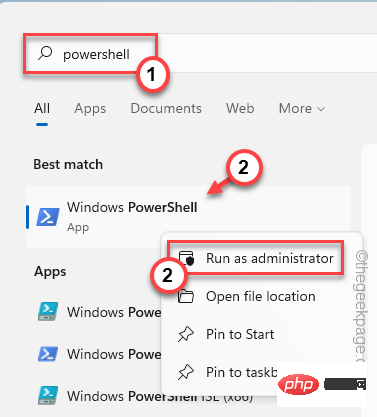
3. 現在,將此程式碼貼上到 PowerShell 終端機並按下Enter。
Get-AppXPackage -AllUsers -Name windows.immersivecontrolpanel | Foreach {Add-AppxPackage -DisableDevelopmentMode -Register “$($_.InstallLocation)\AppXManifest.xml” -Verbose}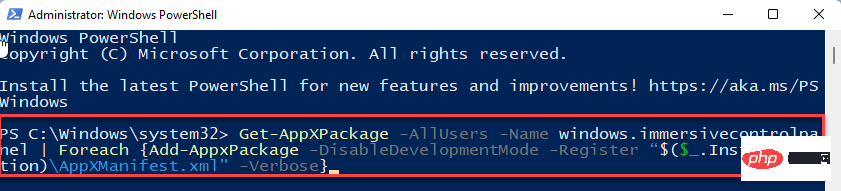
4. 之後,也執行此程式碼。
PowerShell -ExecutionPolicy Unrestricted -Command "& {$manifest = (Get-AppxPackage *immersivecontrolpanel*).InstallLocation + '\AppxManifest.xml' ; Add-AppxPackage -DisableDevelopmentMode -Register $manifest}"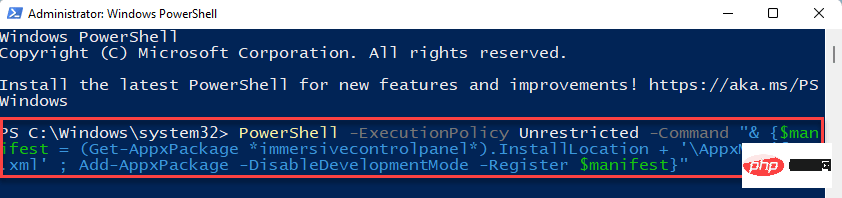
之後,關閉 PowerShell 終端機。然後,重新啟動您的系統,一旦您的裝置重新啟動,測試它是否有效。
修復 2 – 暫停防毒軟體
防毒軟體可能會限制 SystemSettings.exe 正常運作。嘗試暫停防毒軟體並將其放在排除清單中。
1. 關閉設定應用程式(如果它已開啟)。
2. 仔細查看工作列的左下角。您會注意到一個向上的箭頭圖示。點擊它。
3. 在這裡,您會在您使用的防毒軟體旁邊找到幾個隱藏的圖示。
4. 只需右鍵點擊防毒軟體,然後點擊「暫停保護」將其暫時暫停。
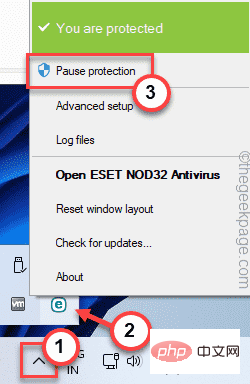
現在,啟動設定面板並檢查它是否有效。
您可以在防毒設定中做另一件事,以便讓設定應用程式擺脫它。
將 SETTINGS.EXE 放入排除清單的步驟
我們已經展示如何將 Settings.exe 放入 Windows 安全性中心的防毒排除清單中。任何其他防毒軟體的步驟也應該相同。
1. 開啟 Windows 安全性。
2. 當它開啟時,點選「首頁圖示」 ,然後點選「病毒與威脅防護」。

4. 如果您向下捲動至“病毒和威脅防護設定”,請按一下“管理設定”。
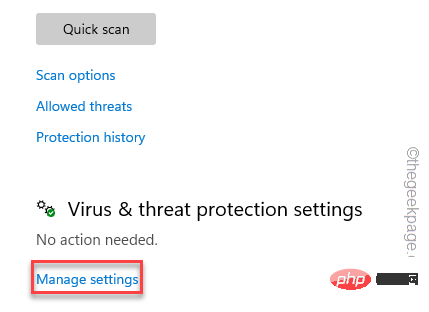
#5. 點選「新增或刪除排除項」。
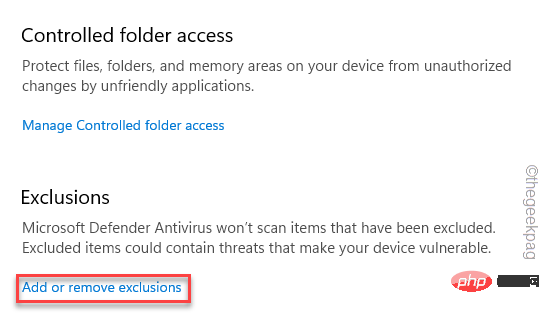
7. 現在,點選「新增排除項」。
8. 從下拉清單中選擇「檔案」類型。
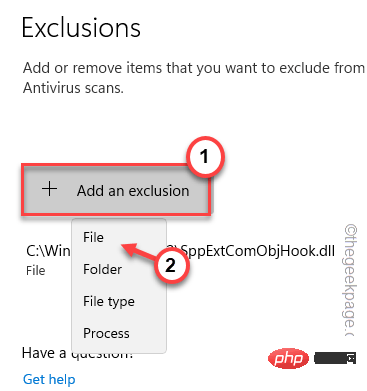
9.然後,去這個位置——
C:\Windows\ImmersiveControlPanel
10. 選擇此資料夾內的「 SystemSettings# 」應用程式,然後點選「 Open 」。
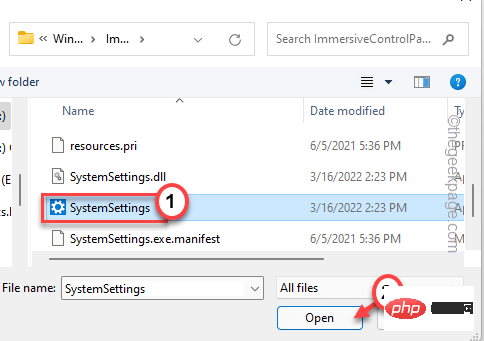
這樣,您就可以將 SystemSettings.exe 放入防毒軟體的排除清單中。
設定在您的系統上應該可以正常運作。
修復 3 – 運行一個簡單的 DISM 檢查
如果您的系統中缺少一些核心文件,運行 SFC 和 DISM 掃描應該會有所幫助。
1. 您可以從 CMD 終端啟動兩次掃描。因此,按下Windows 鍵和R 鍵。
2. 出現「執行」方塊時,在「執行」面板中輸入「 cmd 」。只要同時按下Ctrl Shift Enter鍵。
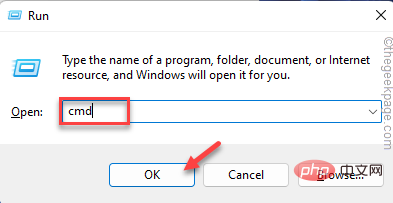
3. 將此程式碼貼到終端機中,然後按 Enter。
sfc /scannow
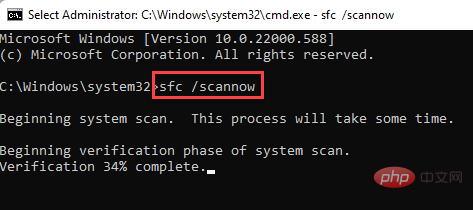
讓 Windows 運行一段時間並完成掃描過程。
4. 扫描完成后,运行此代码通过 DISM 检查恢复系统文件。
DISM.exe /Online /Cleanup-image /Restorehealth
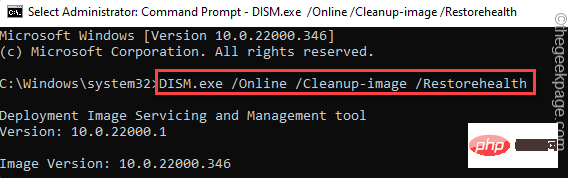
扫描过程完成后,关闭终端。然后,检查设置是否正常工作。
以上是如何修復 Windows 11 中 SystemSettings.exe 崩潰問題?的詳細內容。更多資訊請關注PHP中文網其他相關文章!

